Операционная система Debian, основанная на ядре Linux, - одна из самых специфических систем. Дело в том, что для рядового пользователя она создает множество проблем, а основная причина этому - необходимость проведения ручной настройки многих компонентов. В этой статье речь пойдет о том, как в Debian 8 GNOME настроить сеть. Но сразу же стоит сделать ремарку, сказав что инструкция будет в равной мере подходить и для других версий этого дистрибутива. А что касается графической оболочки, то расхождения будут лишь в тех частях текста, где задействован графический интерфейс, а через консоль выполняется все одинаково.
Предисловие
Сначала стоит обозначить некоторые аспекты. Во-первых, существуют разные протоколы, с которыми работают провайдеры сети. Из них можно выделить самые проводное соединение, PPPOE и DIAL-UP, к слову, речь в статье пойдет лишь о проводном соединении, так как оно наиболее распространенное. Во-вторых, в Debian есть два способа его настройки - с использованием графического интерфейса и при помощи "Терминала". Рассказано будет о двух, поэтому каждый сможет выбрать подходящий для себя.
Нельзя также обойти стороной тот факт, что на корректную настройку сети в Debian влияет множество факторов. Поэтому если по окончании выполнения всех указаний инструкции вы не достигли желаемого результата, значит проблемы в чем-то другом. К слову, если вы только собираетесь перейти на Debian и пользуетесь пока что Windows, вам рекомендуется попытаться настроить сеть Debian в VirtualBox.
Настройка проводного соединения
Если вы пользуетесь проводным соединением, то для вас хорошая новость, во-первых, ее настроить на порядок проще, чем остальные, а во-вторых, существует три способа, как это сделать, именно о них и пойдет сейчас речь.
Способ 1: Через "Терминал"
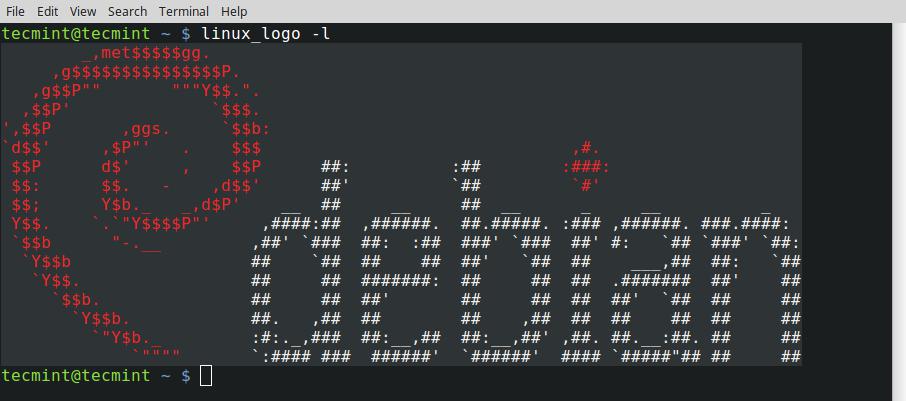
Предварительно нужно сказать, что мы будем проводить настройку сети Debian из консоли, то есть "Терминала", дело в том, что это более удобнее, да и универсальнее, если брать в расчет тот факт, что в разных графических оболочках интерфейс отличается. Сначала рассмотрим ситуацию, когда у вас динамический IP-адрес.
Настройка динамического IP
Итак, для начала откройте "Терминал". Сделать это можно, нажав кнопку "Обзор" и проведя поиск по системе с одноименным запросом. Затем откройте конфигурационный файл "interfaces". Для этого выполните следующую команду:
|
|
В открывшемся текстовом редакторе в пишите две строки:
auto <название сетевого адаптера>iface <название сетевого адаптера> inet dhcp
Узнать название адаптера вы можете, выполнив в "Терминале" команду "ip address" (без кавычек). 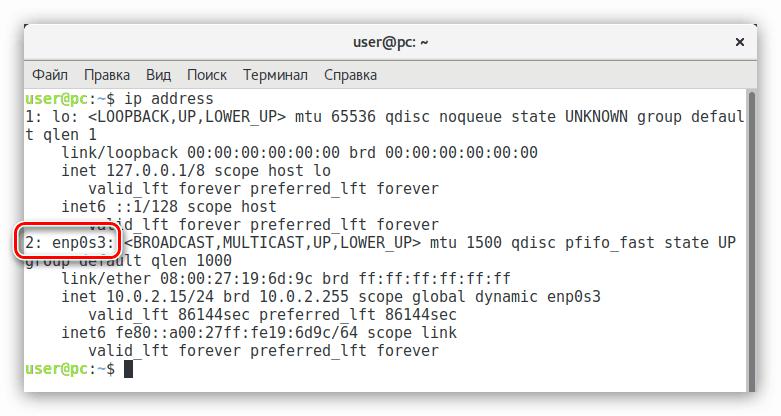
Также обратите внимание, прописывается ли автоматически у вас DNS-сервер, если нет, то впишите его в этот файл в следующем формате:
|
|
Теперь вам нужно сохранить все корректировки. Сделайте это нажатием клавиш Ctrl+O, после чего закройте редактор, нажав Ctrl+X.
Настройка сети в Debian с динамическим IP окончена, теперь перейдем к статическому.
Настройка статического IP
Настройка статического IP-адреса проходит немного иначе, главное отличие заключается в том, что вам необходимо ввести больше переменных в файл "interfaces". Итак, приступим. Для начала откройте конфигурационный файл, как это сделать было рассказано выше. В нем нужно ввести строки, которые показаны на изображении ниже.
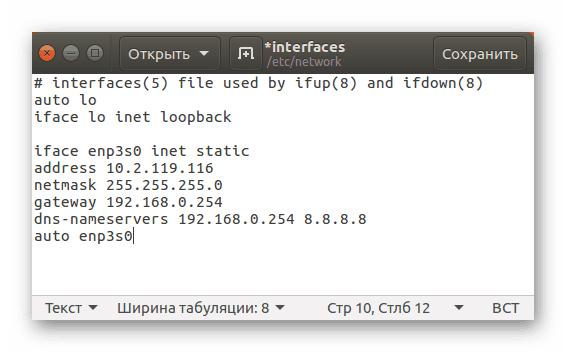
На этом этапе стоит пояснить, что:
- Третья строка - это адрес порта ethernet.
- Четвертая строка - маска подсети.
- Пятая строка - адрес шлюза.
- Шестая строка - DNS-сервер.
Указав все нужные параметры, сохраните документ и закройте текстовый редактор. Также рекомендуется перезапустить сеть компьютера, сделать это можно с помощью следующей команды:
|
|
Теперь вы знаете, как настроить в Debian 8 сеть со статическим IP, ну а тем временем перейдем ко второму способу настройки проводной сети.
Способ 2: Network Manager

Этот способ отличается тем, что для настройки сети в Debian будет использоваться программа с графическим интерфейсом - это очень облегчит жизнь неопытным пользователям. перед тем, как переходить к разбору этого способа, стоит пояснить, как запустить Neywork Manager в Debian, а для этого нужно от крыть специальное окно, которые вызывается нажатием клавиш Alt+F2, и выполнить команду "nm-connection-editor".
Настройка динамического IP
Итак, открыв окно приложения, вам, в первую очередь, необходимо создать новое подключение. Для этого:
- Нажмите кнопку "Add", после чего выберите из списка тип соединения "Ethernet" и нажмите создать.
- После этого откройте вкладку "Ethernet" и выберите в поле "Device" название вашего адаптера. Также рекомендуется выбрать "Игнорировать" из списка "Link negotation".
- Перейдите на вкладку "параметры IPv4".
- На ней при динамическом IP необходимо выбрать из первого списка пункт "Автоматически".
- Впрочем, на этом можно было бы закончить настройку, сохранив все изменения, но стоит еще обратить внимание, что если у вас DNS-серверы не прописываются автоматически, их нужно ввести вручную в одноименном поле для ввода.
Вот так выполняется настройка сети в Debian 8.3 с динамическим IP. К слову, вы можете также перейти на вкладку "Общий" и поставить галочку "Подключать автоматически", чтобы при запуске компьютера система автоматически устанавливала соединение с интернетом.
Настройка статического IP
Соединение со статическим IP настраивается несколько иначе. В начале вам так же нужно запустить программу Network Manager и создать подключение "Ethernet". На одноименной вкладке точно так же нужно выбрать сетевой адаптер, а вот уже на вкладке "Параметры IPv4" инструкция будет отличаться. Итак, перейдем непосредственно к ней:
- Из первого выпадающего списка выберите пункт "Вручную".
- Нажмите кнопку "Add", которая расположена в области "Адреса".
- Одноименная таблица станет активной. В нее вам нужно прописать адрес вашего адаптера, маску подсети, а также шлюз. После этого нажмите Enter.
- У статического IP DNS-сервера не задаются автоматически, поэтому укажите их в соответствующей строке ниже.
- После ввода всех необходимых параметров нажмите кнопку "Сохранить".
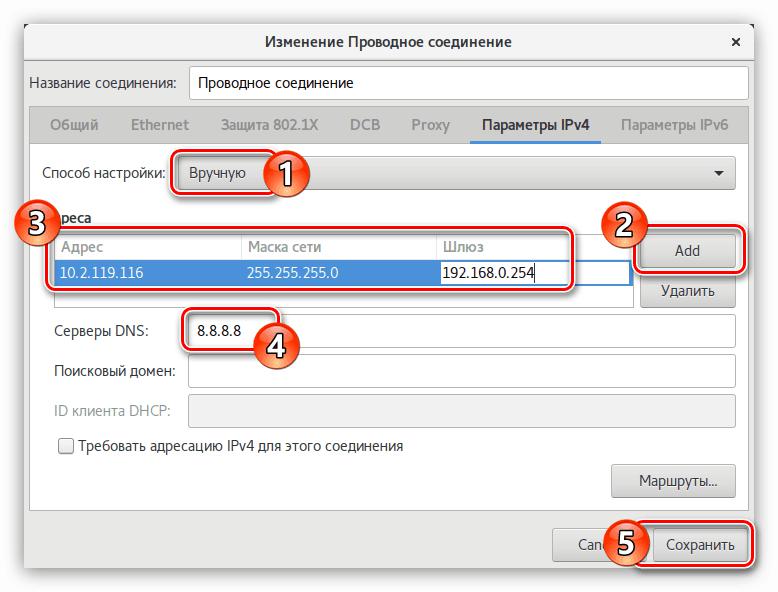
После этого перезапустите компьютер, чтобы интернте-соединение стало работать нормально.
Примечание: все необходимые данные, такие как маска подсети или шлюз, вы можете узнать у поставщика услуг - обратитесь за помощью в офис провайдера.
Способ 3: Утилита "Сеть"

По умолчанию в Debian установлена утилита "Сеть" - именно она отвечает за настройку сети в Debian 7 и 8. Сейчас будет дана инструкция по ее использованию, но для начала запустим "Сеть".
- Кликните мышкой по индикатору сети, который расположен в верхней правой части рабочего стола.
- Из появившегося меню выберите пункт "Параметры проводных соединений".
- В открывшемся окне "Все параметры" в категории "Оборудование" выберите элемент "Сеть".
Утилита запущена и можно переходить непосредственно к настройке соединения.
Настройка динамического IP
Как и в прошлые разы, настройка динамического IP происходит довольно просто, вам нужно:
- Перевести рубильник активации работы сети во включенное положение. Он находится в верхней правой части и для его включения достаточно нажать один раз левой кнопкой мыши.
- Нажать на кнопку с изображением шестерни, находящуюся в нижнем правом углу окна.
- В появившемся окне перейти в раздел "Идентификация", вписать название нового подключения (произвольное) и выбрать любой MAC-адрес.
- Перейти в раздел "IPv4", включить этот режим сети, нажав по одноименному переключателю, а из списка "Адреса" выбрать "Автоматически".
- Вы также можете задать вручную DNS, отключив автоматическое его получение и введя код сервера в соответствующее поле.
- Нажать кнопку "Применить"
После этого окно настроек можно закрывать - сеть должна быть установлена. Если этого не произошло, то, скорее всего, нужно выполнить перезапуск компьютера.
Настройка статического IP
Для настройки интернет-соединения со статическим IP вам необходимо выполнить первые три пункта предыдущего списка, после чего сделать следующее:
- Перейти в раздел "IPv4".
- Включить этот режим.
- Выбрать из списка "Адреса" пункт "Вручную".
- Заполнить соответствующую форму, вписав адрес сетевого интерфейса, маску сети и шлюз.
- Указать DNS-сервера в соответствующем поле.
- Нажать кнопку "Применить".
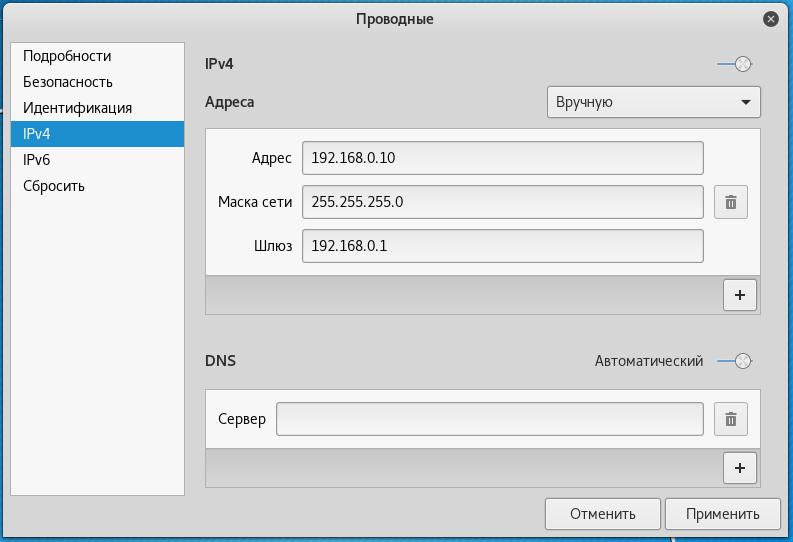
Вот так просто производится настройка сети Debian в утилите "Сети". По итогу вам, возможно, потребуется перезагрузить компьютер, чтобы все изменения вступили в силу.
Заключение
Вы узнали о трех способах настройки проводного соединения в операционной системе Debian. Каждый способ хорош по-своему, например, используя первый способ, вы сможете произвести более гибкую настройку всех параметров сети, ну а остальные два способа облегчат вам достижение поставленной цели, так как работать в графическом интерфейсе намного проще, чем в "Терминале".



























